御請求明細書を印刷する際に、最後に白紙が表示されてしまう場合、
以下のいずれかの方法(「A. Google Chrome の設定をデフォルトに戻す方法」または「B. キャッシュを削除する方法」)をお試しください。
A. Google Chrome の設定をデフォルトに戻す方法
1. パソコンで Google Chrome を開きます。
2. Google Chrome右上のその他アイコン[![]() ]をクリックします。
]をクリックします。
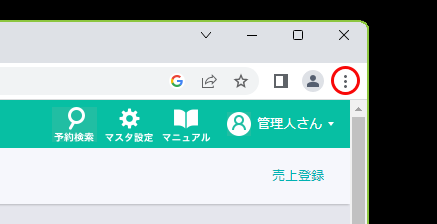
3. [設定]をクリックします。
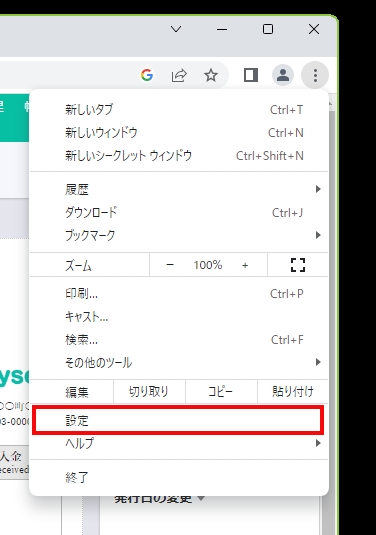
4.「リセットとクリーンアップ」>「設定を元の既定値に戻す」をクリックします。
(Macの場合は「設定のリセット」>「設定を元の既定値に戻す」をクリックします)
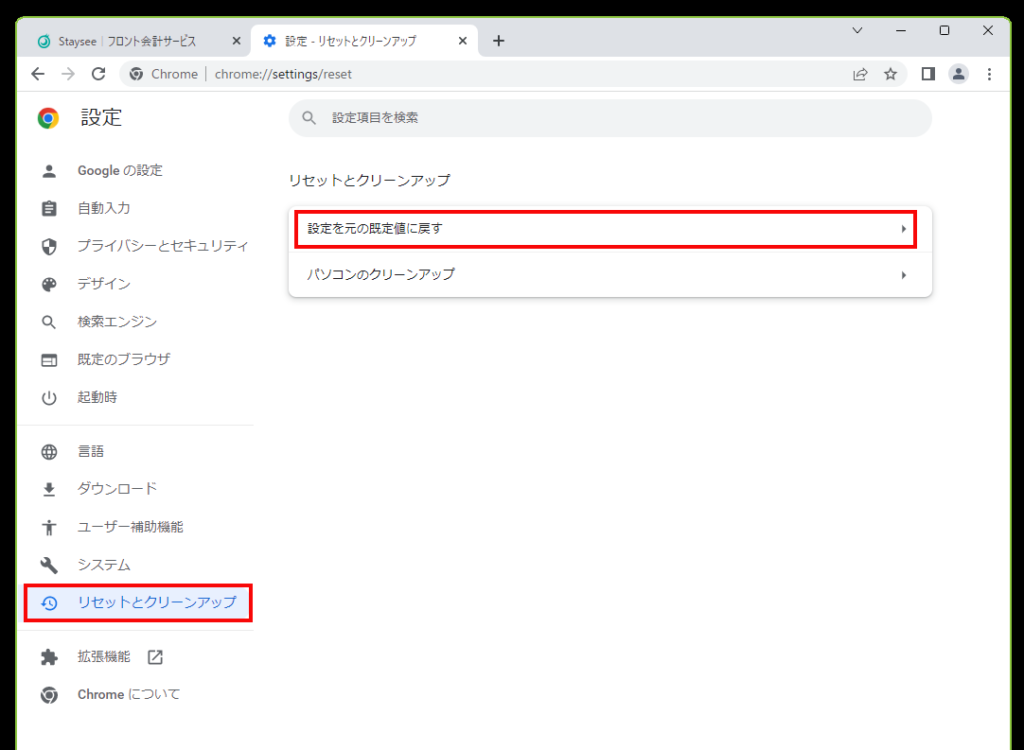
5.「設定のリセット」をクリックします。
※ 注意書きをご確認の上、「設定のリセット」をクリックしてください。
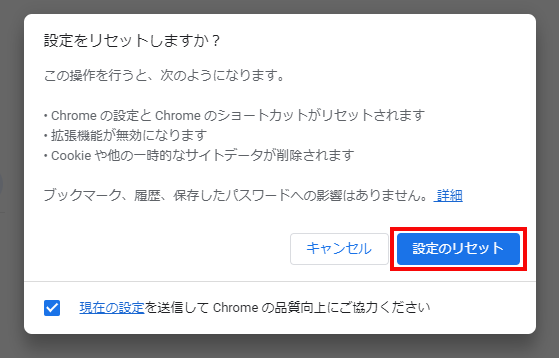
Chrome の設定をデフォルトに戻す方法について詳しくは、下記をご参照ください。
https://support.google.com/chrome/answer/3296214?hl=ja
B.キャッシュを削除する方法
1. パソコンで Google Chrome を開きます。
2. Google Chrome右上のその他アイコン[![]() ]をクリックします。
]をクリックします。
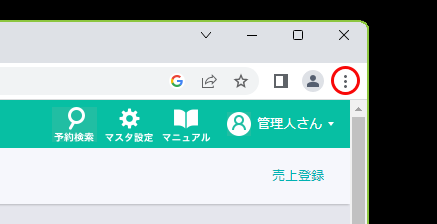
3. [その他のツール]を選択後、[閲覧履歴を消去]をクリックします。
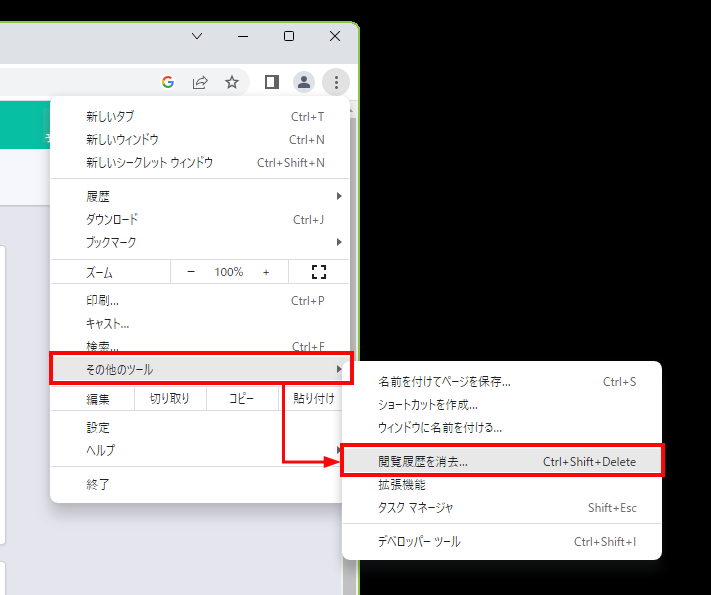
4.「閲覧履歴データの削除」の[詳細設定]タブで「期間」から削除期間を選択します。
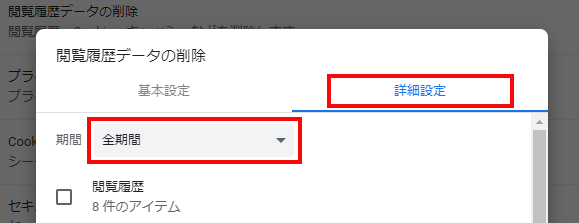
5.「キャッシュされた画像とファイル」にチェックし、[データを削除]をクリックします。
※ キャッシュのみ削除する場合は、それ以外のチェックを外します。
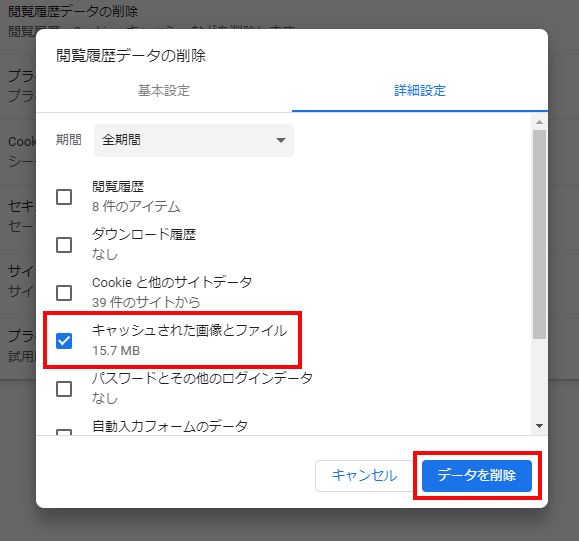
以上でキャッシュのクリアができます。
キャッシュの消去について詳しくは、下記をご参照ください。
https://support.google.com/accounts/answer/32050?hl=ja&co=GENIE.Platform%3DDesktop
Q&A一覧 お知らせ一覧






